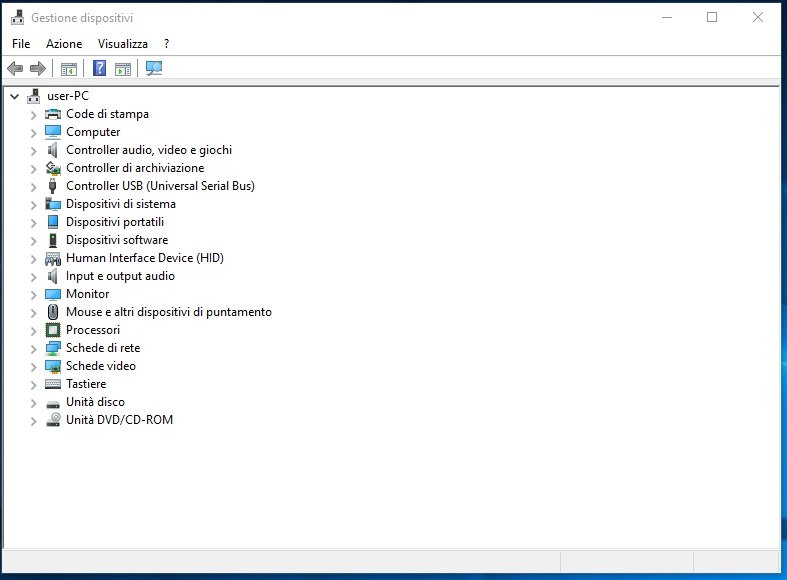Gestione dispositivi in Windows 10
Il sistema operativo Windows 10 proviene da una lunghissima storia che ha sempre riguardato la scelta di essere un prodotto più semplice per l’utente o per chi invece preferisce andare per vie più tecniche. Al giorno d’oggi si può dire che è un buon mix di entrambe le cose: supporta i Kernel di Linux, ha Powershell integrato, e allo stesso tempo monta tante piccole scorciatoie che vanno sia per la semplicità d’uso che per conoscenze maggiormente approfondite.
Oggi parleremo di come è possibile sfruttare l’accesso alla Gestione Dispositivi di Windows 10 in diversi modi. Da non confondere con Gestione Attività, si tratta di quella parte del sistema operativo dove è possibile visualizzare le diverse periferiche (Hard Disk, tastiere, CPU, schermo e così via) e decidere operazioni come disabilitare, rimuovere, o aggiornare ciò che si vuole.
Ecco come si può perciò raggiungere la Gestione Dispositivi:
- Attraverso Esegui
Premete la combinazione WIN+R (Il tasto WIN è quello con la bandiera di Windows) e verrà aperto Esegui. Digitate devmgmt.msc e la Gestione Dispositivi verrà aperta di conseguenza. Esegui può essere aperto anche in altri modi, ad esempio cliccando con il tasto destro su Start. Il che ci porta al prossimo metodo.
Nota: potete effettuare la stessa operazione tramite Prompt dei comandi o Powershell, utilizzando lo stesso comando.
- Attraverso Start
Cliccando con il tasto destro su Start, verranno visualizzate delle opzioni aggiuntive. Fra queste, è presente la Gestione Dispositivi.
- Con la ricerca integrata in Start
Allo stesso modo, se digitate “Gestione dispositivi” all’interno di Start, verrà visualizzato il programma responsabile per quella funzione.
- Dal pannello di controllo
Con gli ultimi aggiornamenti, il pannello di controllo sembra quasi sparito in Windows 10. Tuttavia se aprite esegui e digitate “control” sarà possibile aprire il pannello di controllo classico. Al suo interno potete trovare la Gestione Dispositivi.
Infine, è possibile trovare la Gestione Dispositivi nelle impostazioni di Windows 10, cercando all’interno delle opzioni del sistema operativo. Anche le impostazioni hanno una ricerca specifica, perciò potete digitate al suo interno “Gestione dispositivi” e il resto s’aprirà da sé.